Vítejte u vašeho úvodního návodu k ZBrush! Dnes vám krok za krokem ukážu, jak z komplexního High-Poly-Dynameshu vytvořit čisté Basemesh pomocí ZRemesheru. Proces remeshování je klíčový pro vytváření čistých Low-Poly meshů, které jsou skvělé pro další práci. Přitom využijeme i funkci projekce k projekci stávajících detailů zpět na naši novou síť.
Nejdůležitější poznatky
- ZRemesher je mocným nástrojem pro tvorbu čistých a dobře strukturovaných sítí.
- Vytvořte zálohu svého Dynameshu, než začnete s remeshováním.
- Ujistěte se, že provádíte správná nastavení pro Polygroups a topologii.
- UV mapa je v tomto kroku volitelná, nicméně je velmi doporučeno pro budoucí použití v jiných programech.
Krok za krokem
Nejprve se ujistěte, že je váš Dynamesh upraven a připravený k remeshování. Pokud jste spokojeni se svou mapou nebo objektem, nyní jde o to sjednotit síť.
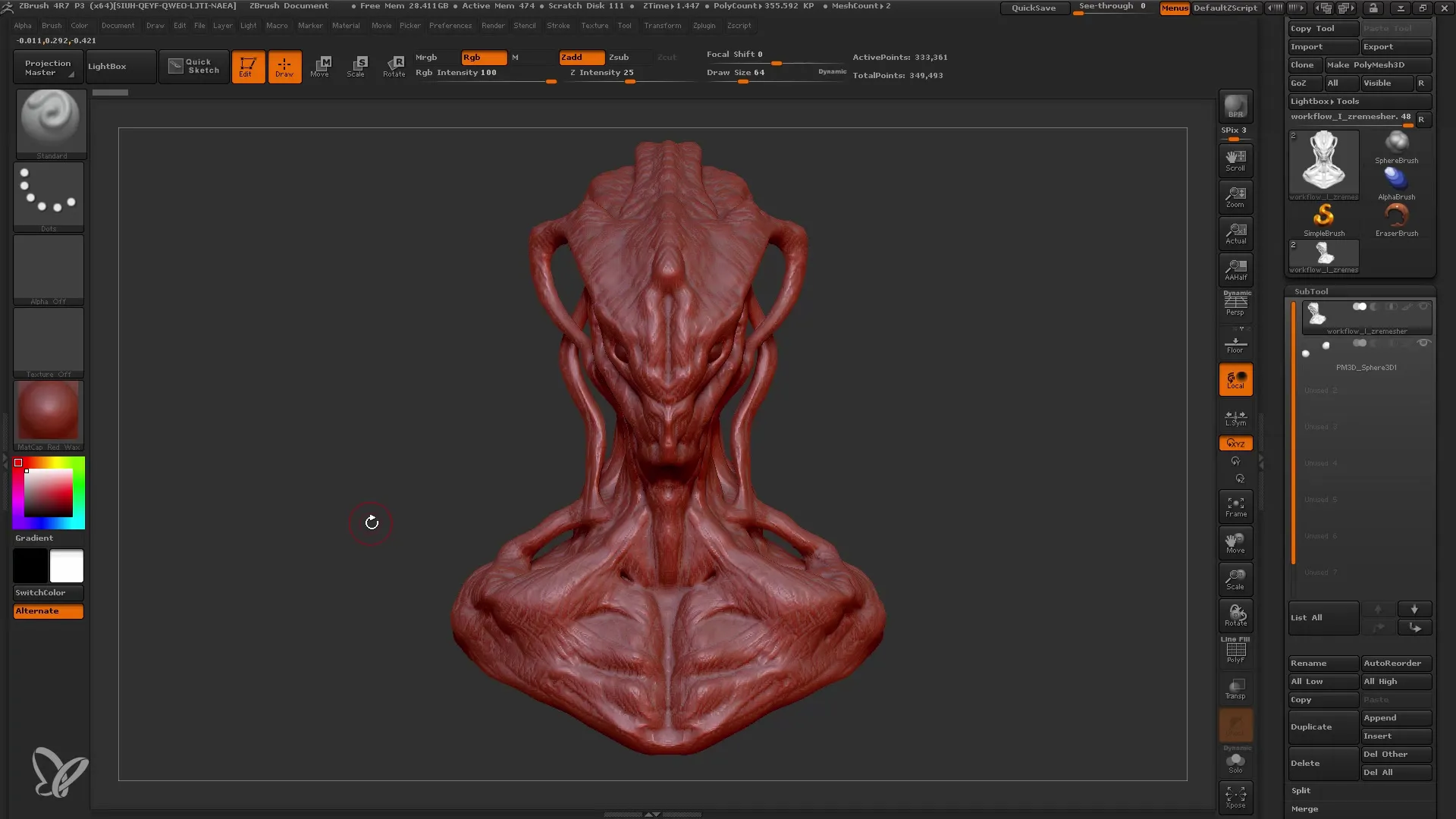
Předtím než začneme s remeshováním, ujistěte se, že vytvoříte duplikát svého Dynameshu. Je důležité mít zálohu, pokud při remeshování něco selže. Klepněte na tlačítko Duplikovat a přejmenujte nový Subtool na "Remesh".
Může být užitečné uložit zálohu, než přejdete k dalšímu kroku. Je známo, že ZBrush občas padá, zejména pokud je operační paměť zatížena složitými sítěmi. Pravidelně ukládejte svůj projekt, abyste předešli ztrátě dat.
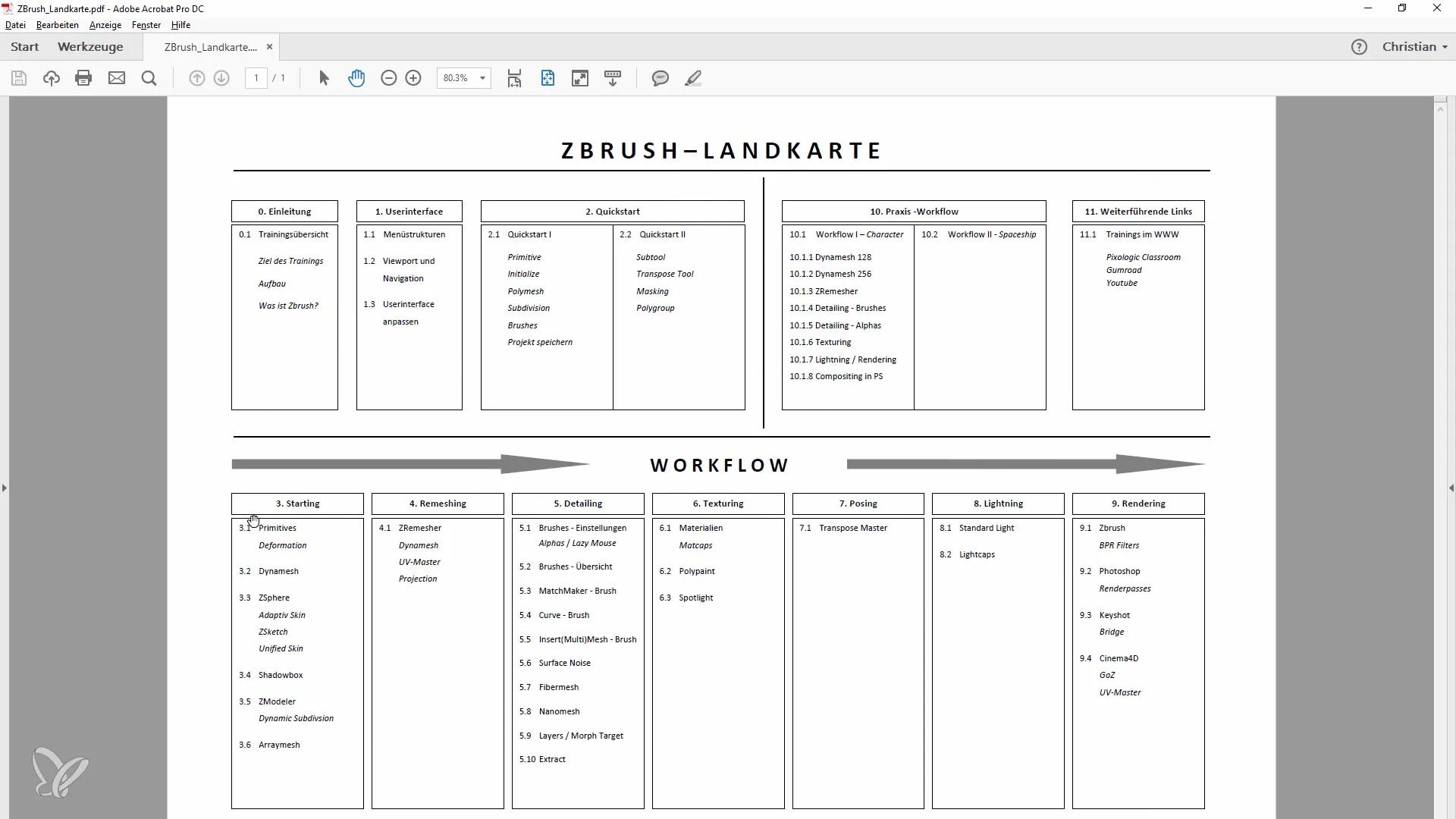
Nyní můžeme přejít k ZRemesheru, který se nachází v nabídce Geometry. Aktivujte možnost "Keep Groups", pokud chcete, aby vaše Polygroups zůstaly zachovány po remeshování. To zajistí optimalizaci topologie a zachování původních skupinových informací.
V dalším kroku klepněte na "ZRemesh". Měli byste mít 333 000 polygonů a po remeshování bude kolem 18 000. Uvidíte, že nová síť bude čistá a dobře definovaná.
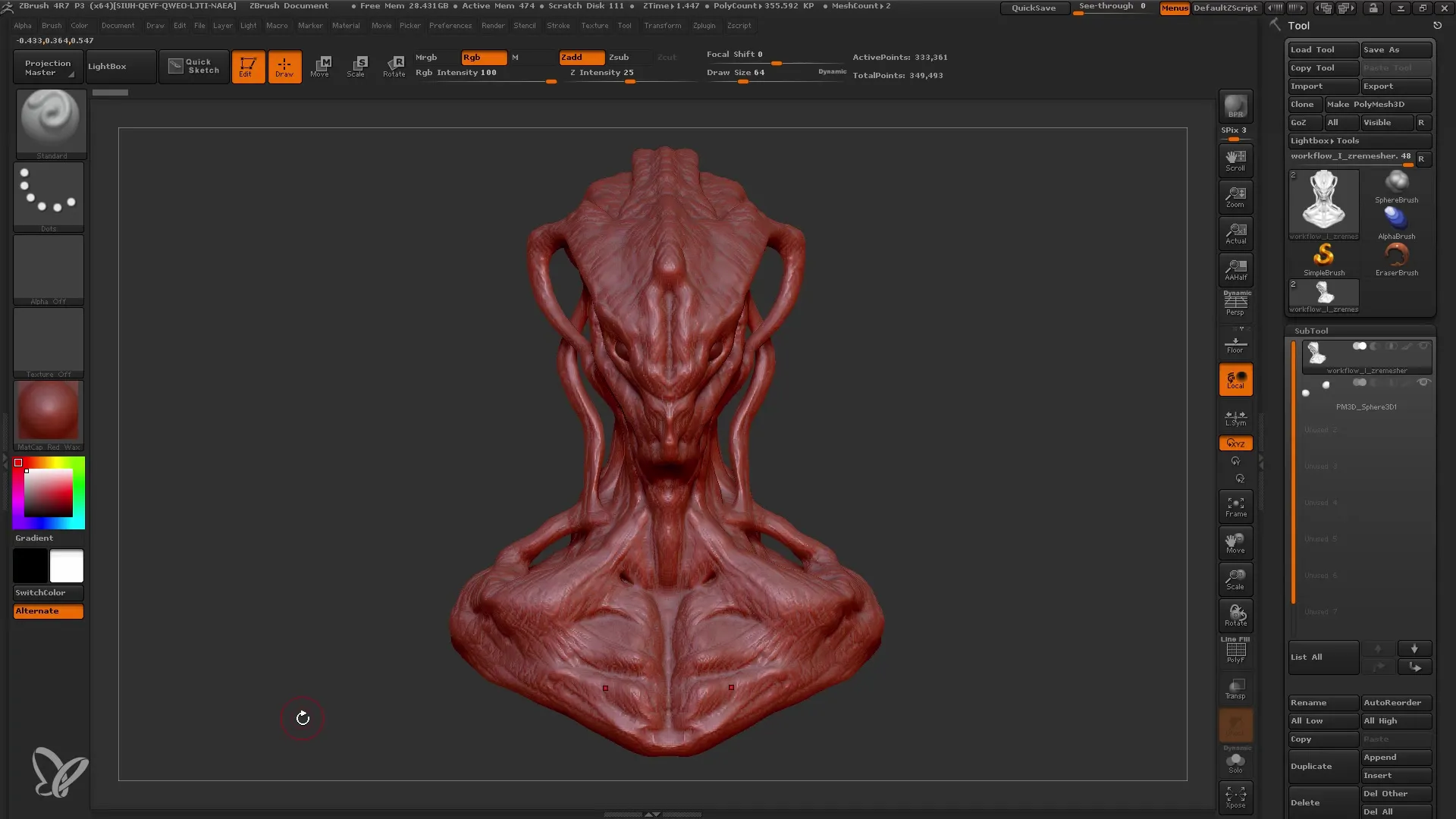
Pokud přepnete do režimu Solo, můžete prohlédnout Polygroups. Je důležité si všimnout, že by neměly vznikat žádné díry v síti. Pokud se tak stane, můžete to opravit tím, že se vrátíte do nabídky Geometry a zvolíte "Close Holes".
Nyní chceme, aby nové Basemesh bylo označeno UV mapou. Je důležité mít čistou topologii i zde. K tomu použijeme UV Master. Nejprve vyberte Polygroups, abyste zajistili, že zůstanou zachovány jako skupiny.
Spusťte generování UV stisknutím tlačítka "Rozbalit". Během čtyř sekund budete mít použitelnou UV mapu pro vaši síť. Opět zde uvidíte v UV mapě různé ostrovy, což je důležité pro texturování.
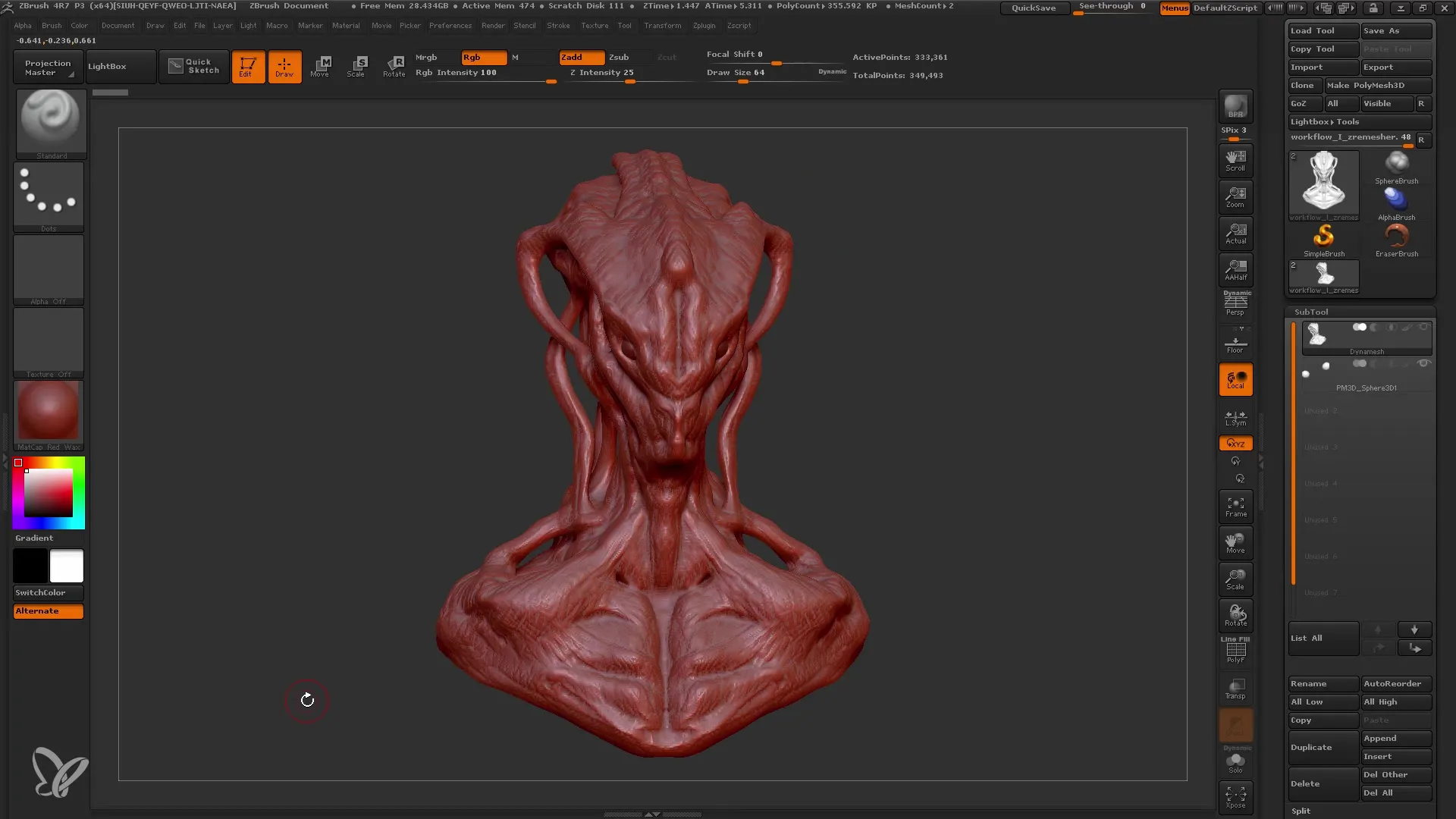
Po vytvoření UV mapy můžeme detaily vrátit zpět na novou síť projekcí. K tomu se vraťte ke svému Dynameshu a aktivujte funkci projekce. Ujistěte se, že pracujete v dynamickém režimu Solo.
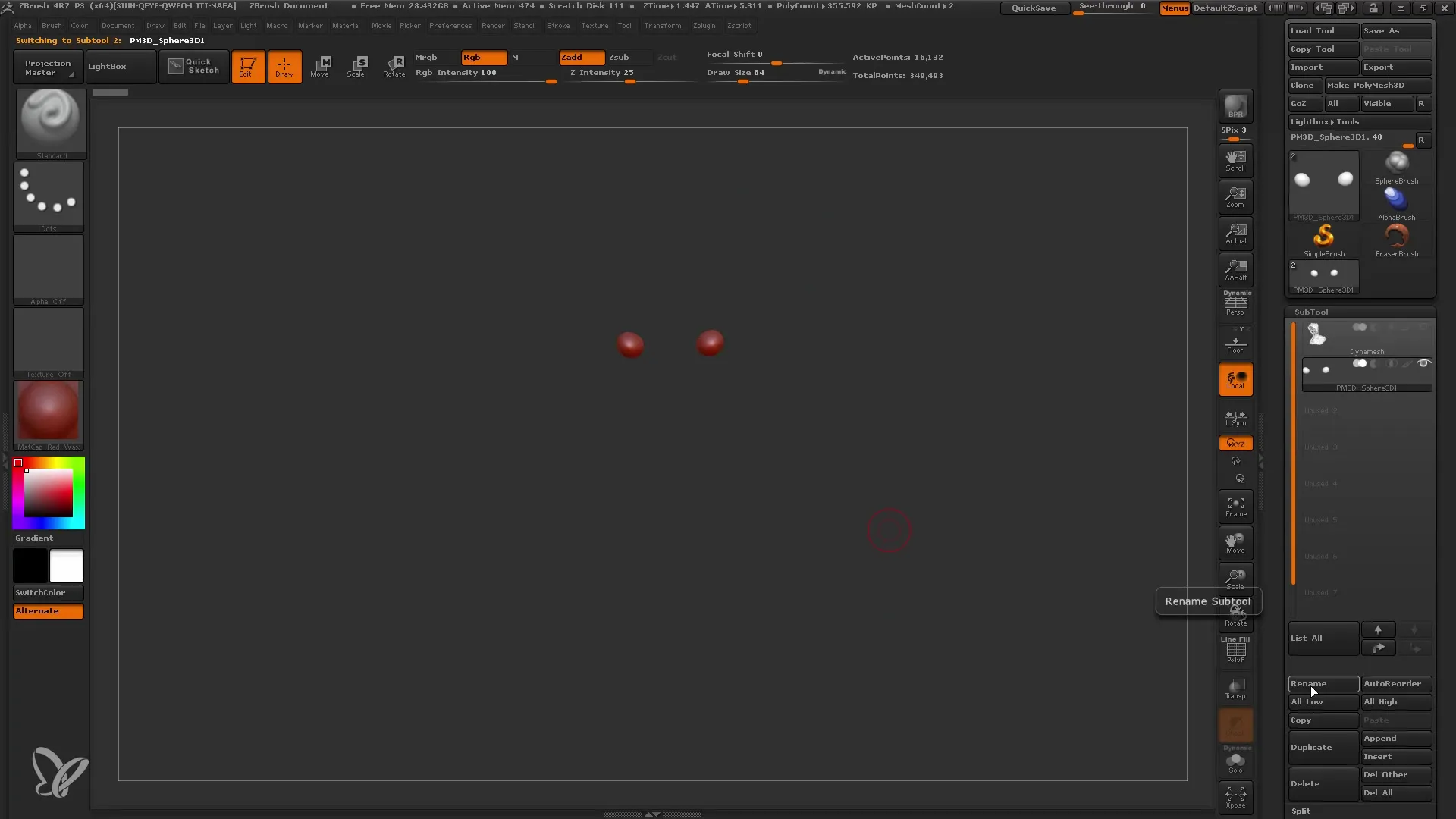
Stiskněte "Ctrl+D" a vyberte "Project All". Detaily budou přeneseny na vaši novou Basemesh. Tento krok můžete opakovat, abyste se ujistili, že všechny požadované detaily jsou plně vráceny zpět na vaši síť.
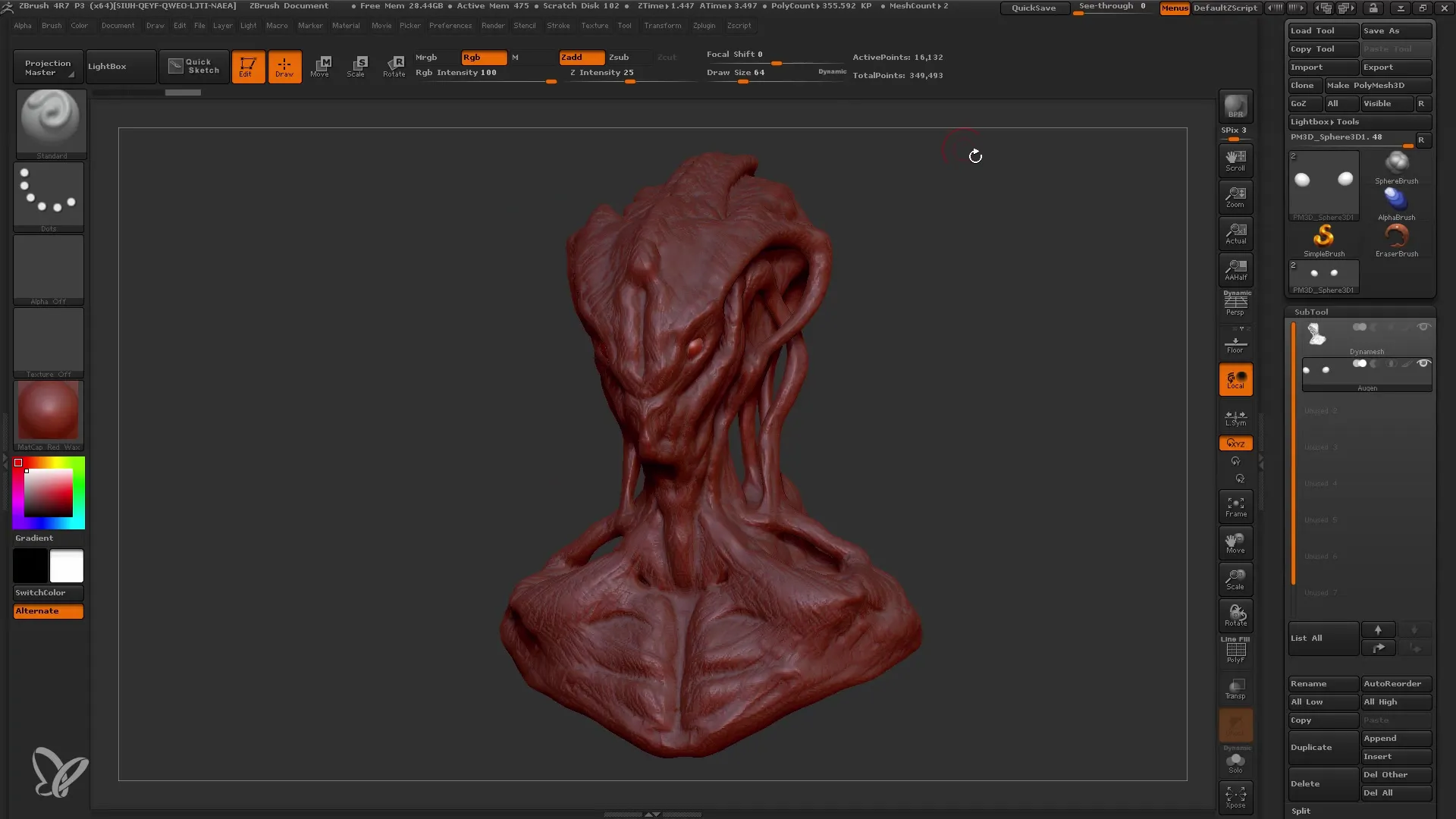
Pokud přejdete do režimu Solo a zkontrolujete si detaily, zjistíte, že rozdíly jsou minimální. Zjistíte, že vaše nová síť nyní obsahuje asi 1,1 milionu polygonů, což vám dá dostatek prostoru pro další detaily.
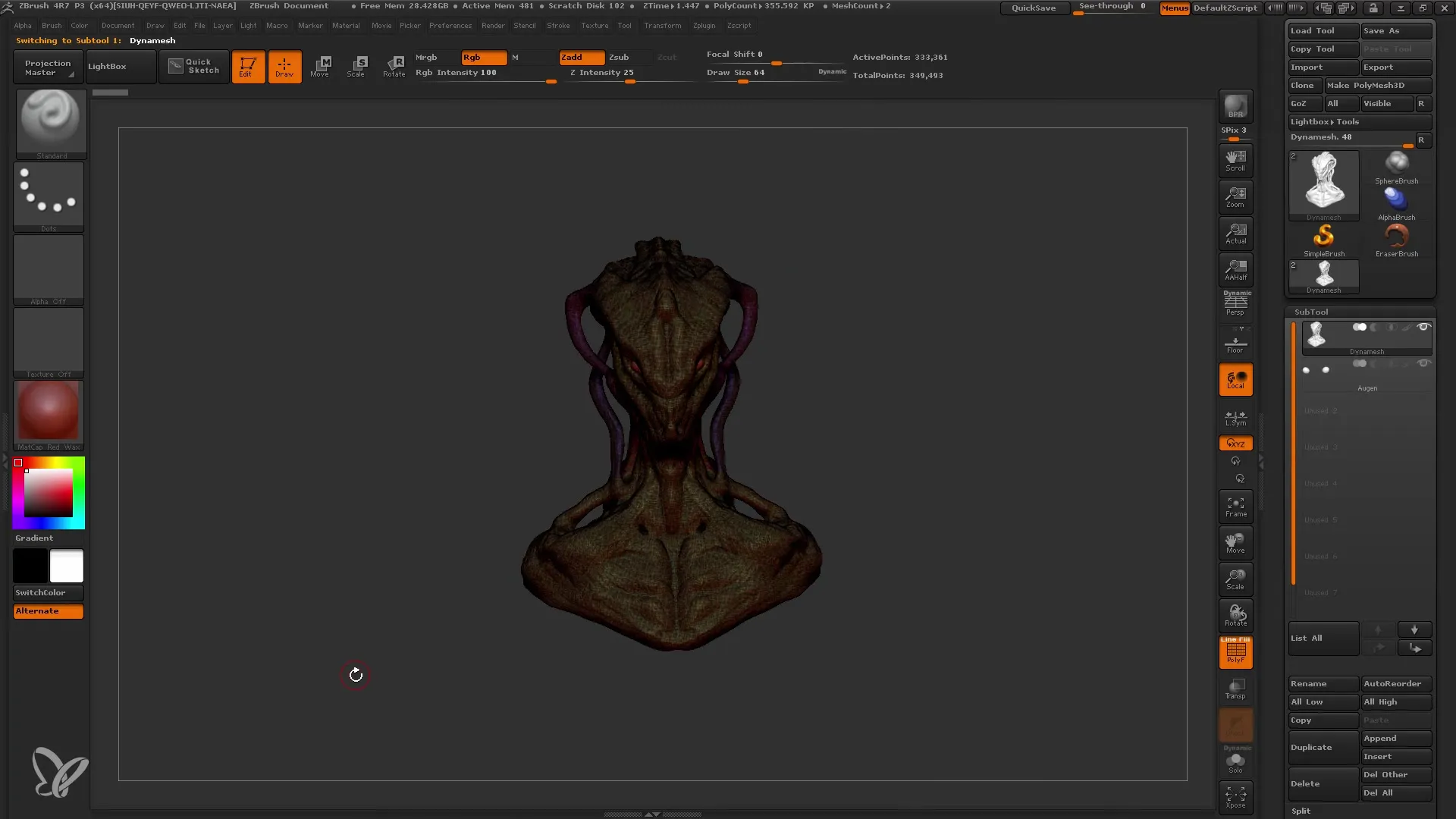
Před uložením projektu se ujistěte, že je vše v pořádku, a že jste spokojeni s novým Basemeshem. Jakmile dokončíte detaily, můžete se zaměřit na další úroveň vaší práce a pokračovat ve vašem pracovním postupu.
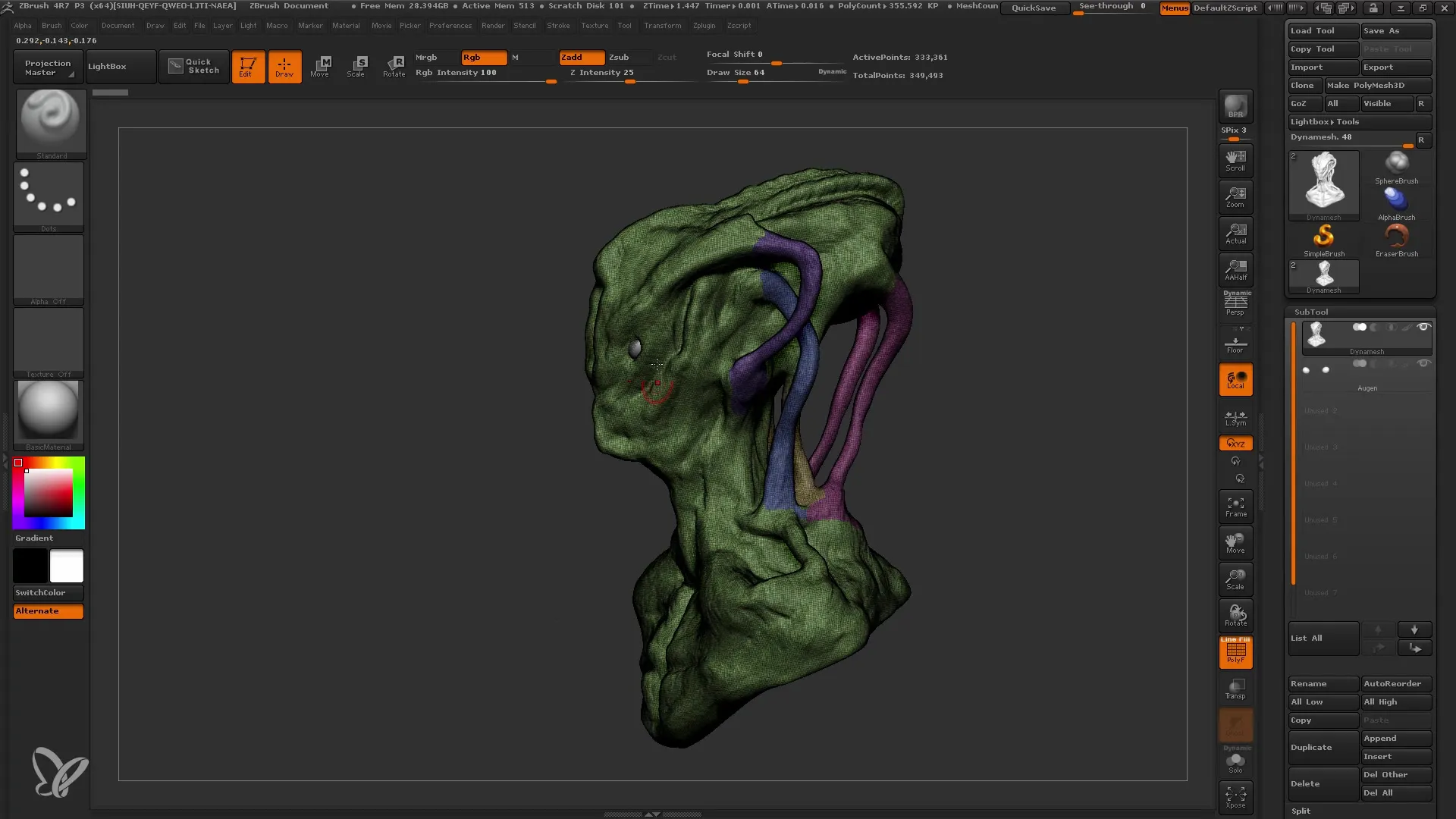
Shrnutí
V tomto tutoriálu jste se dozvěděli, jak z High-Poly-Dynameshu vytvořit čistý Basemesh s pomocí ZRemesheru. Zjistili jste význam zálohování, Polygroups a UV mapy a naučili jste se, jak můžete projicovat detaily zpět na vaše nové síťování.
Často kladené otázky
Jak vytvořím zálohu mého Dynameshu?Můžete vytvořit duplikát vašeho Dynameshu v nabídce Subtool a přejmenovat ho.
Co je ZRemesher?ZRemesher je nástroj v programu ZBrush, který vám pomáhá vytvořit čistou a strukturovanou síťovou strukturu.
Jak mohu zajistit, aby Polygroups zůstaly zachovány?Aktivujte možnost "Keep Groups" v nabídce ZRemesher.
Jak vytvořím UV mapu v ZBrush?Použijte UV Master k vytvoření UV mapy tím, že vyberete Polygroups a kliknete na tlačítko "Odmotat".
Mohu později upravit detaily projekce?Ano, detaily můžete kdykoli projicit a upravit.


